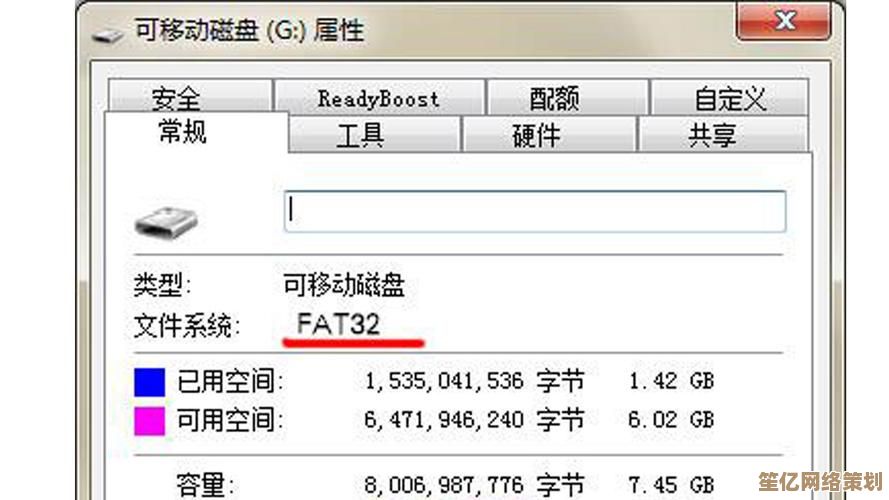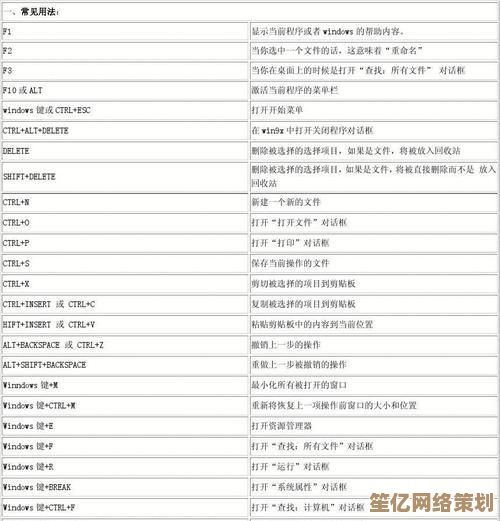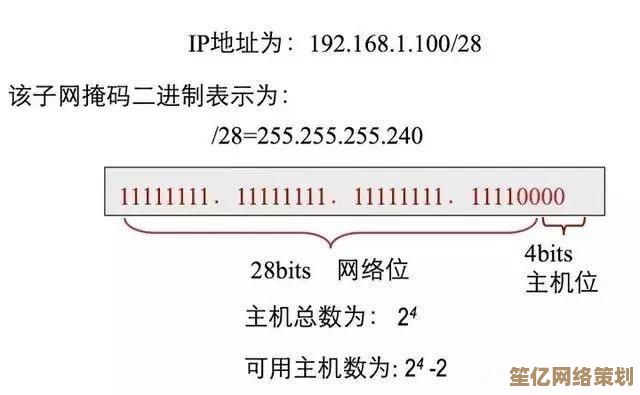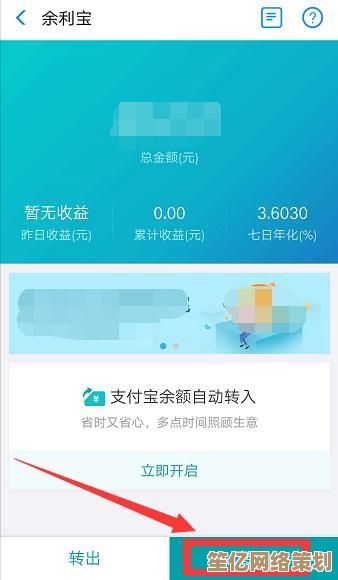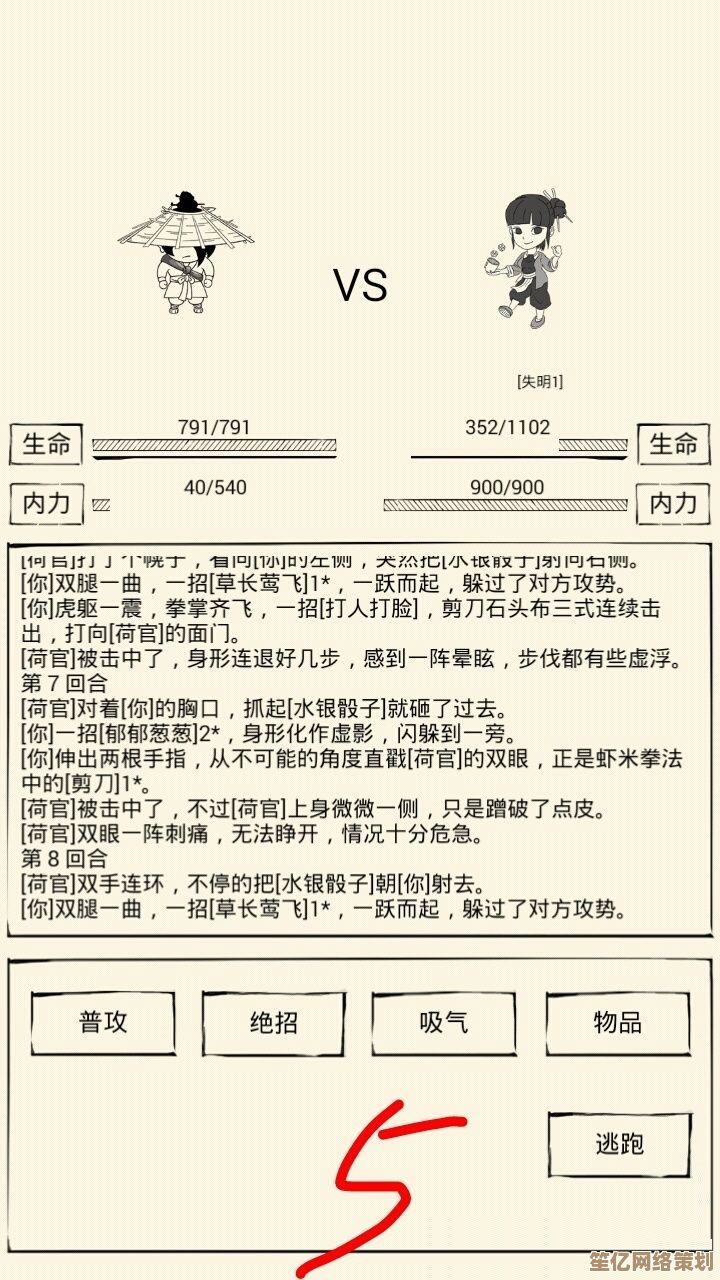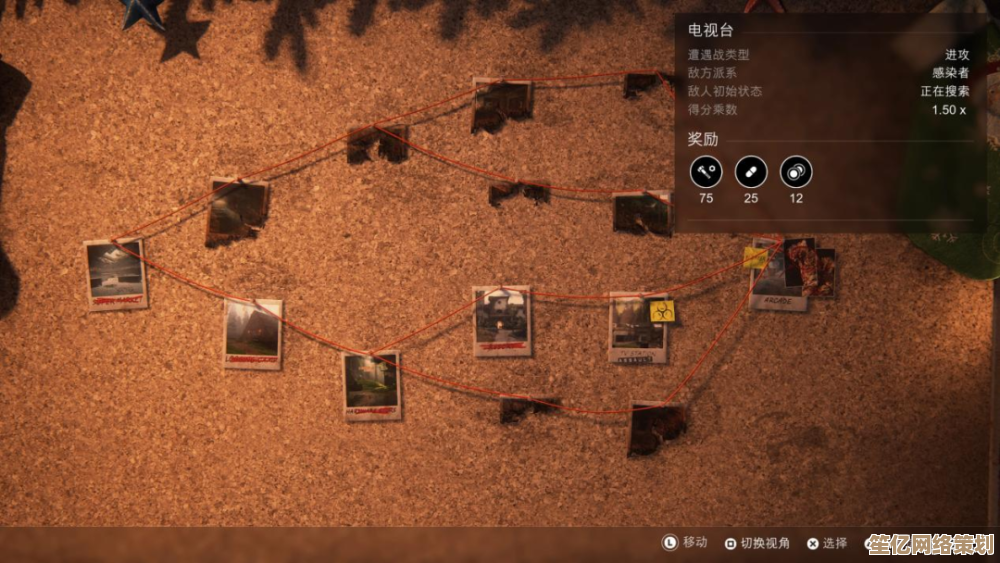电脑黑屏别慌张,一步步教你彻底解决这个问题!
- 问答
- 2025-10-04 12:45:16
- 1
第一步:先冷静,别砸电脑!(虽然我很想)
黑屏分两种:完全黑屏(电源灯都不亮)和屏幕黑但电脑在运行(键盘灯亮、风扇转),上次我同事小张疯狂拍键盘说电脑挂了,结果只是屏幕亮度被调到最低……😅 所以先检查:

- 电源插头松没松?(我赌五毛钱很多人插排开关没开)
- 显示器线是否插紧?(HDMI线松了是日常玄学问题)
- 试试按一下键盘调亮度键🔆,万一只是屏幕暗了呢?
第二步:重启!但要有技术地重启
别直接按电源键强制关机!先长按电源键10秒强制断电,等30秒再开机,这是为了清空临时缓存,微软工程师说这能解决60%的“假死”问题,我大学那台老戴尔每周必黑一次,靠这招续命了三年……

如果重启后亮了,赶紧备份资料!这可能是硬件预警⚠️。

第三步:拆解“软硬”两大派黑屏
- 软件问题:比如显卡驱动炸了,我上次更新驱动后屏幕直接黑透,只能摸黑操作:开机→按F8进安全模式→卸载最新驱动→重启,手残党建议找朋友语音指导,别学我边骂边戳键盘🤬。
- 硬件问题:内存条氧化是最常见的!拔下来用橡皮擦擦金手指(黄色接触点),再插回去,我家猫曾经跳闸导致停电,后来发现是内存条接触不良,擦完立马复活——猫罪证确凿🐾!
第四步:终极玄学——放电大法
拔掉电源和电池(笔记本)、长按电源键30秒放静电,这招对联想和惠普的部分机型有奇效,原理不明但好用……电子产品偶尔也需要“放空自己”吧🌚?
个人血泪案例:
去年我贪便宜买了二手显卡,装上后频繁黑屏,最后发现是电源功率不够!换电源花了500块,教训是:便宜硬件可能暗藏成本💰,如果你刚升级硬件后黑屏,大概率是兼容性或供电问题。
最后送个心态:
电脑黑屏像人生宕机,慌没用,一步步试就行,实在搞不定?抱去维修店前先拍个照发论坛,网友能给你一堆邪门方案(比如用吹风机吹主板😂),90%的黑屏不必花钱修——除非你当年和我一样,把咖啡泼进了散热口(别问后续)☕️。
希望你的屏幕早日重见光明!✨(如果还没好,可能得考虑……换台新的了?)
本文由水靖荷于2025-10-04发表在笙亿网络策划,如有疑问,请联系我们。
本文链接:http://waw.haoid.cn/wenda/19010.html